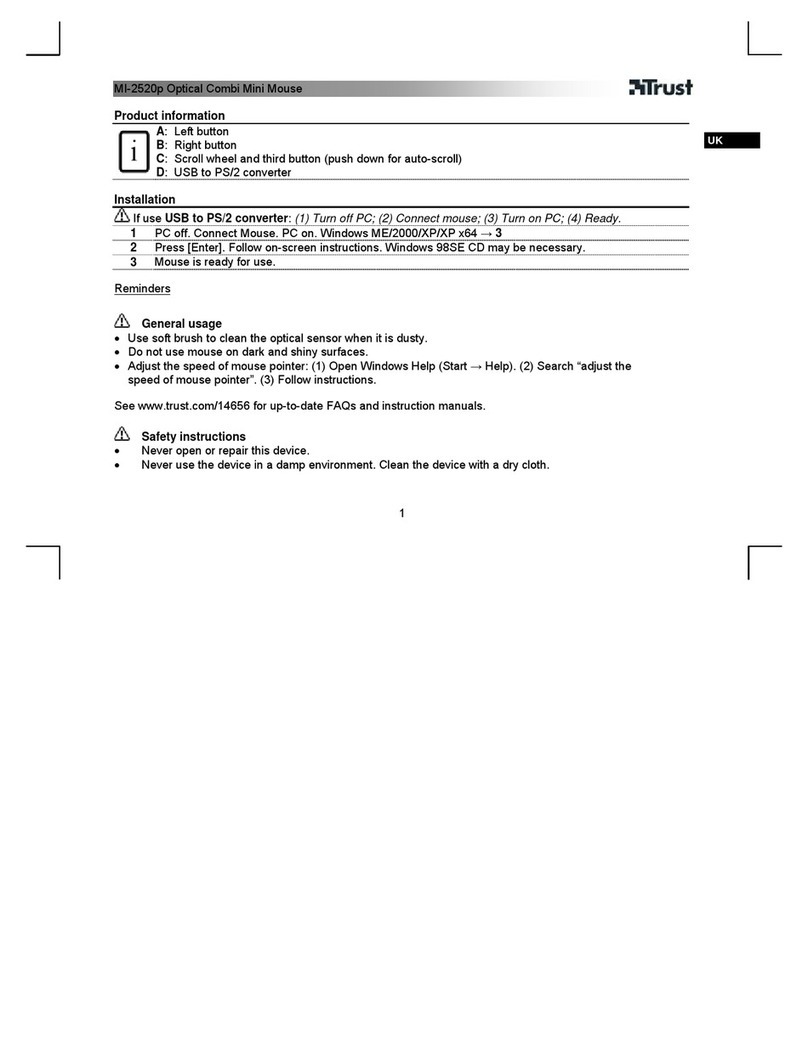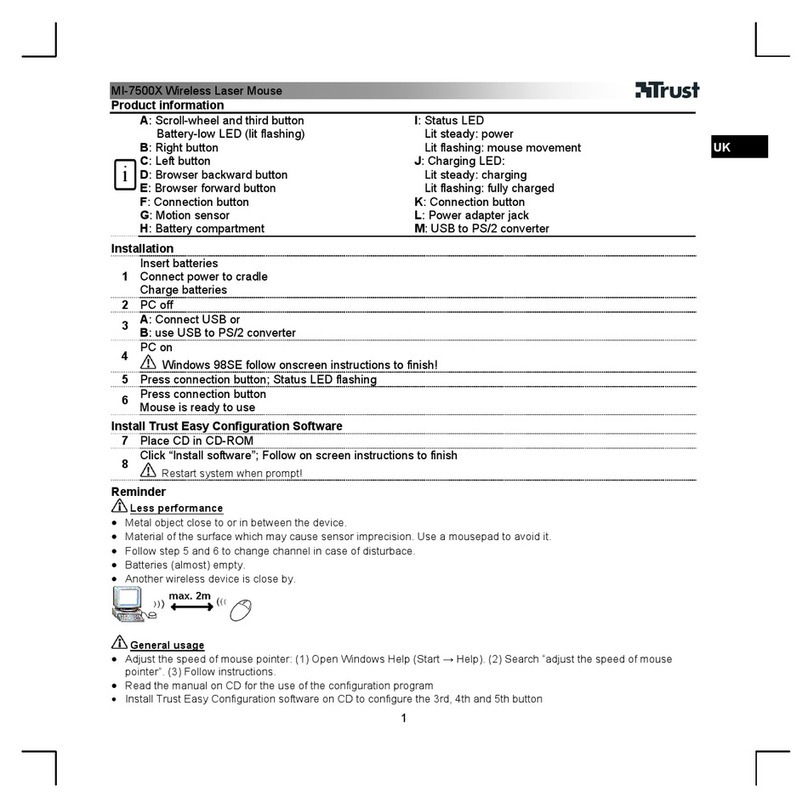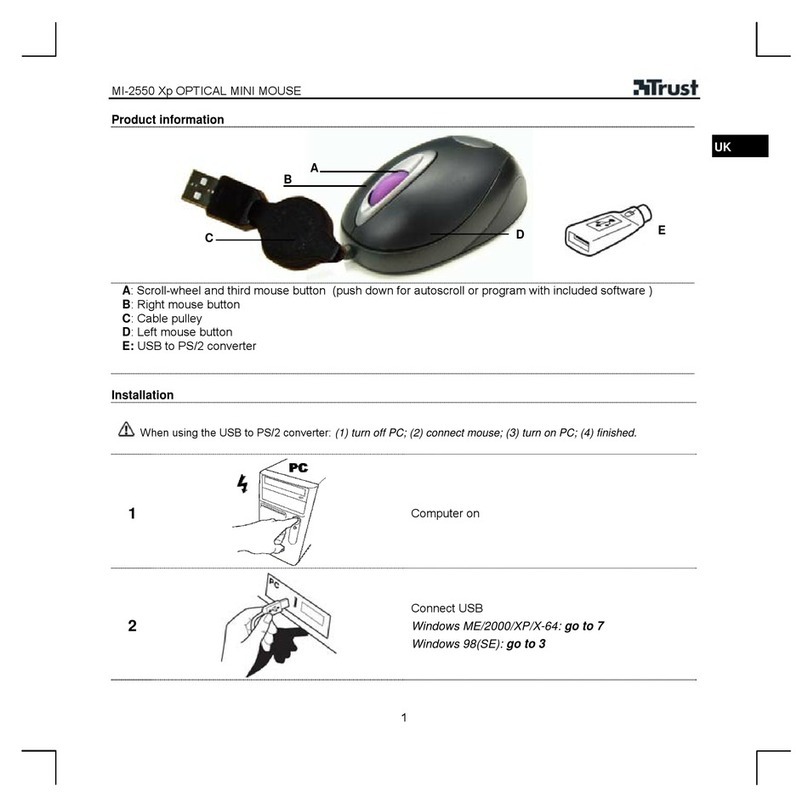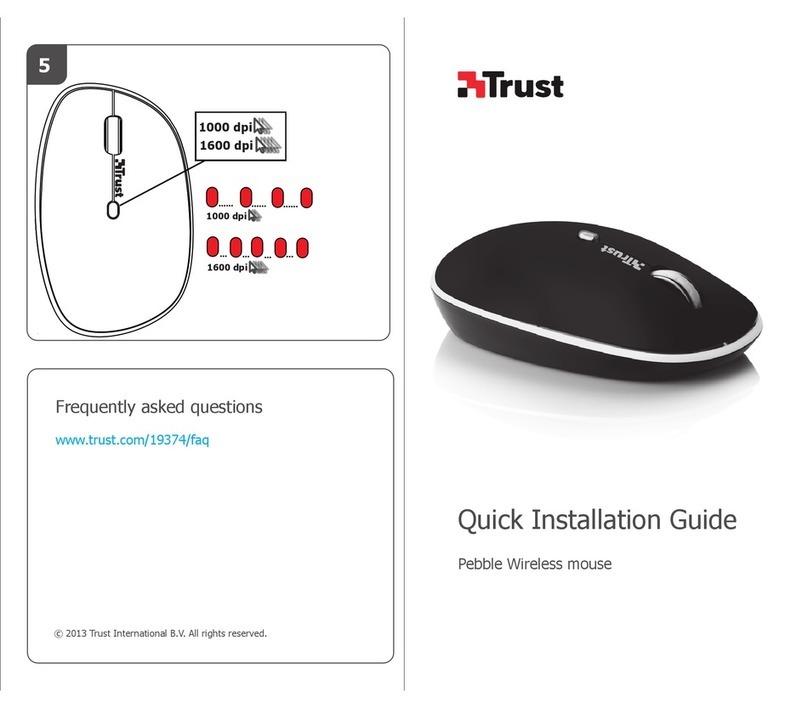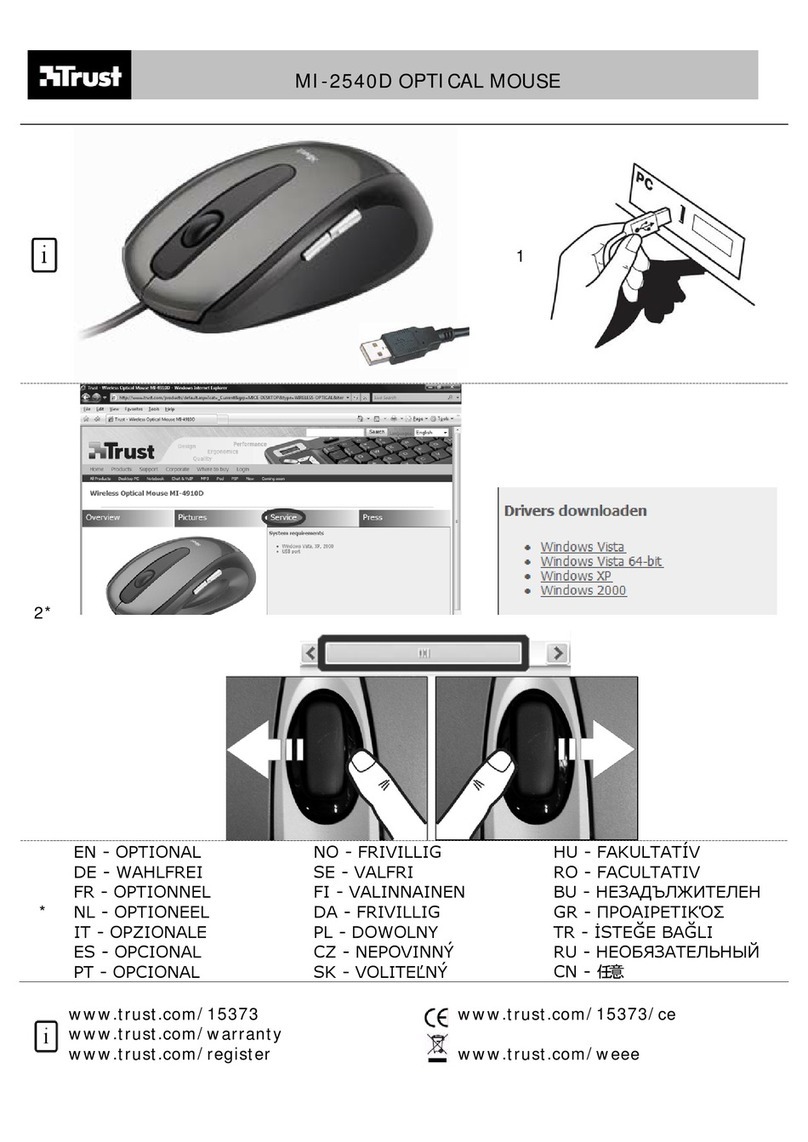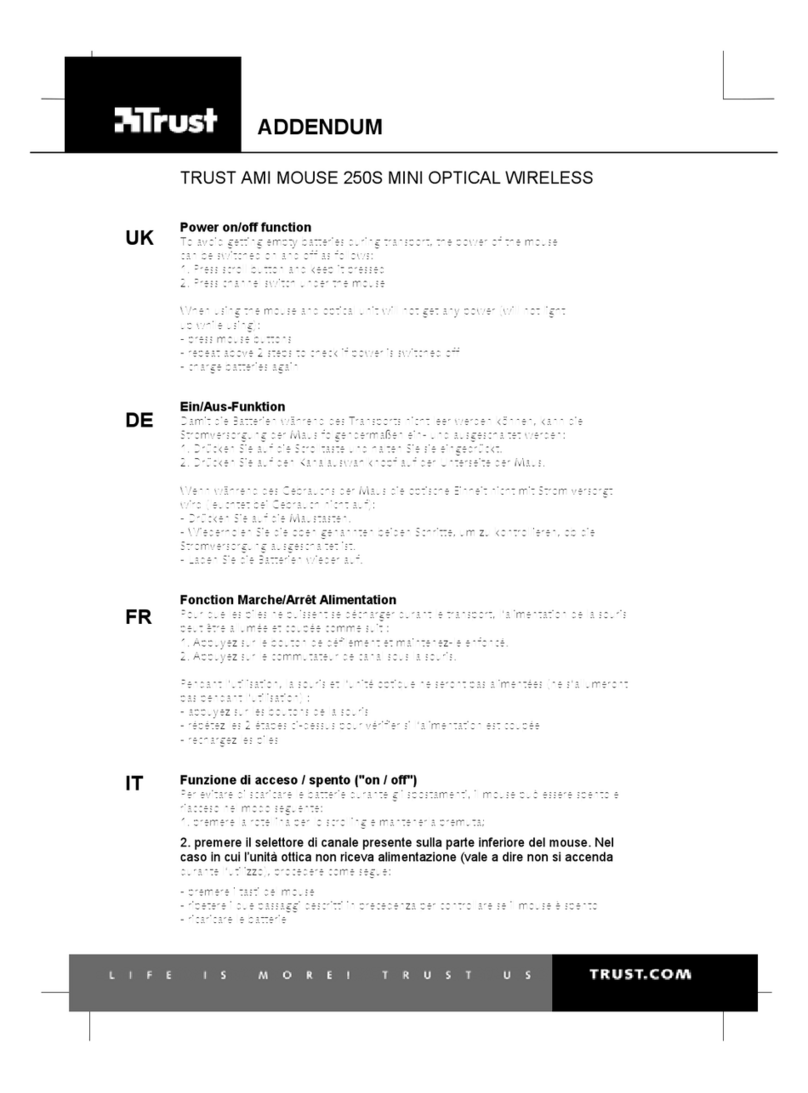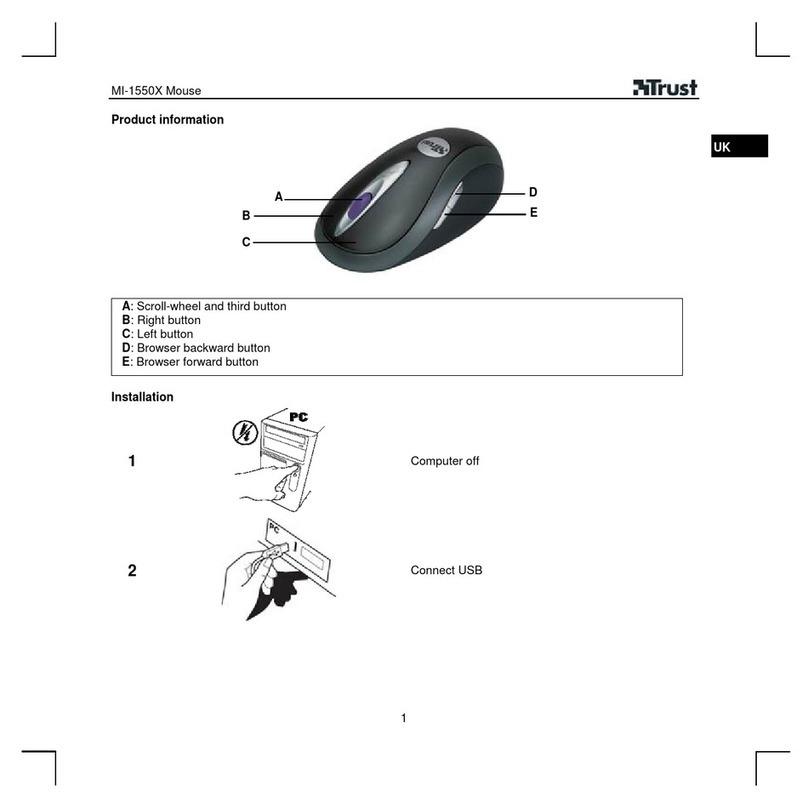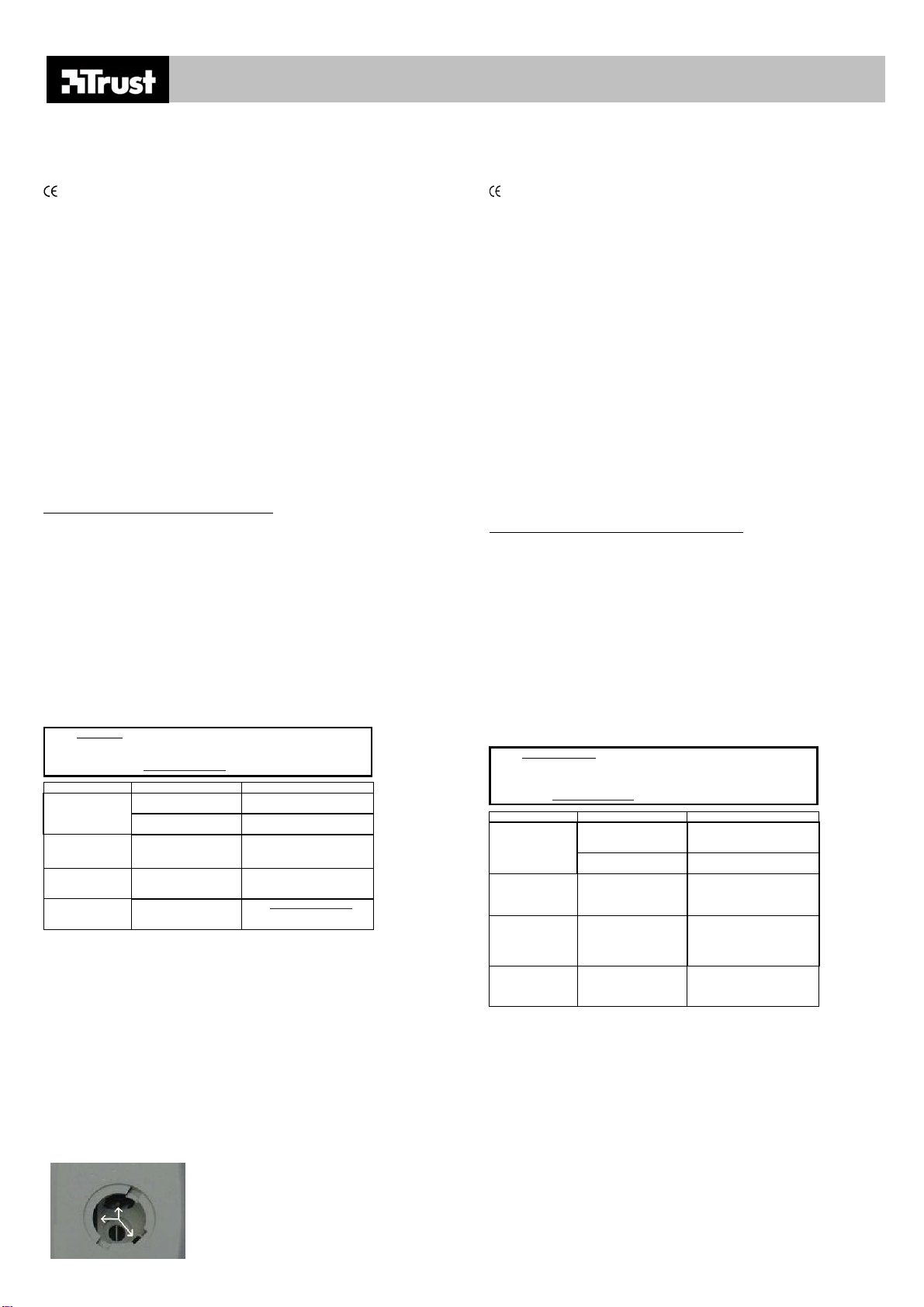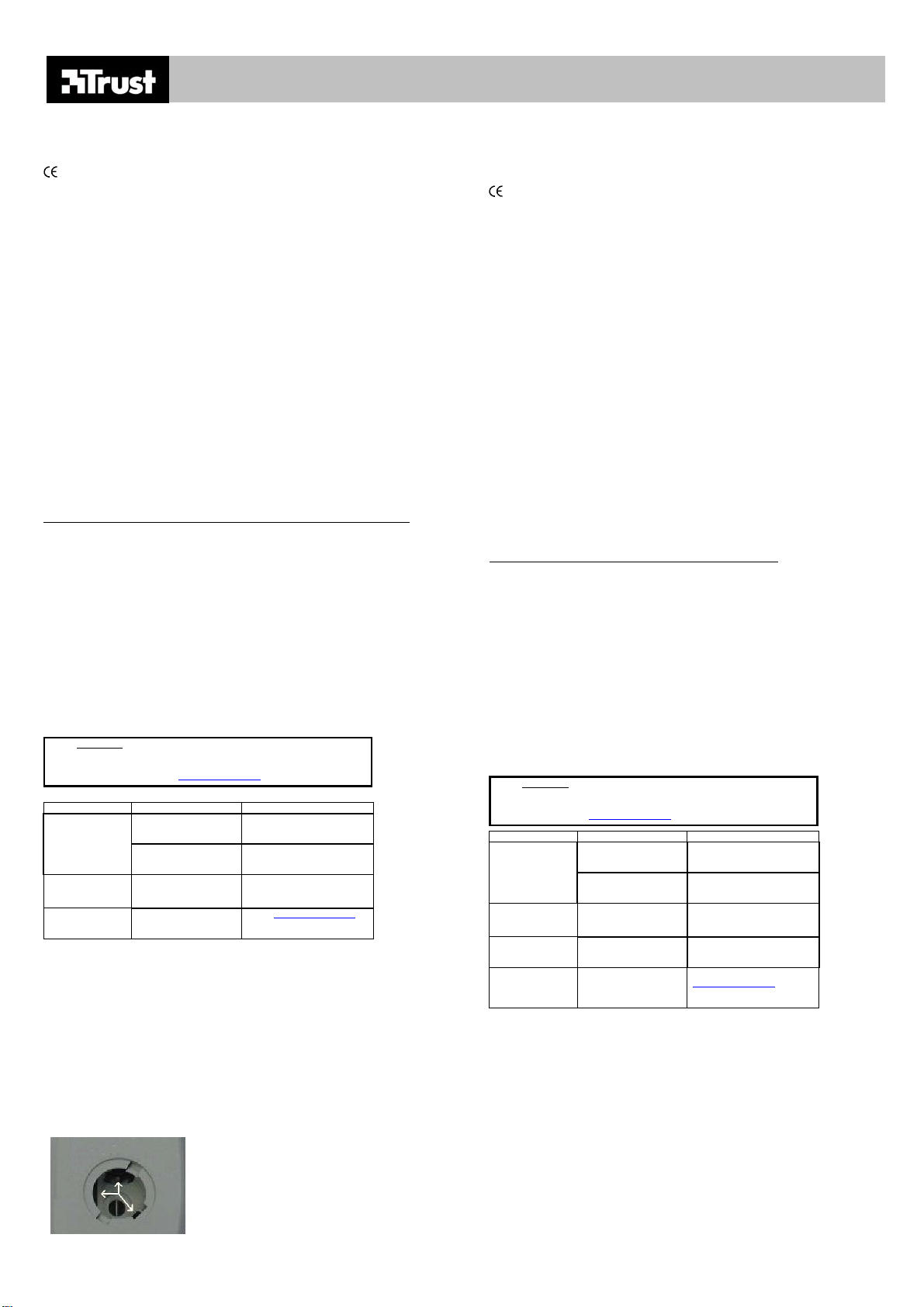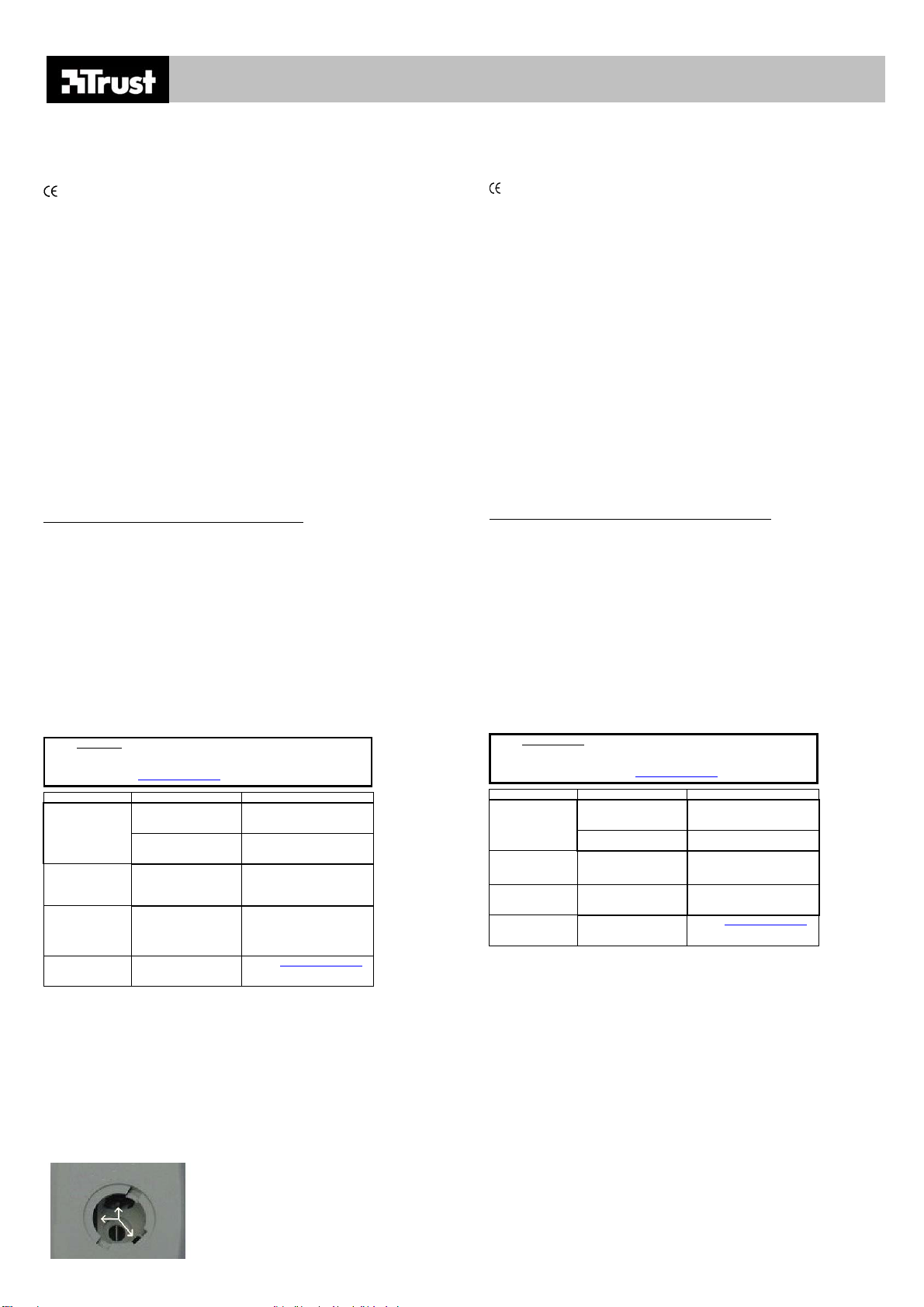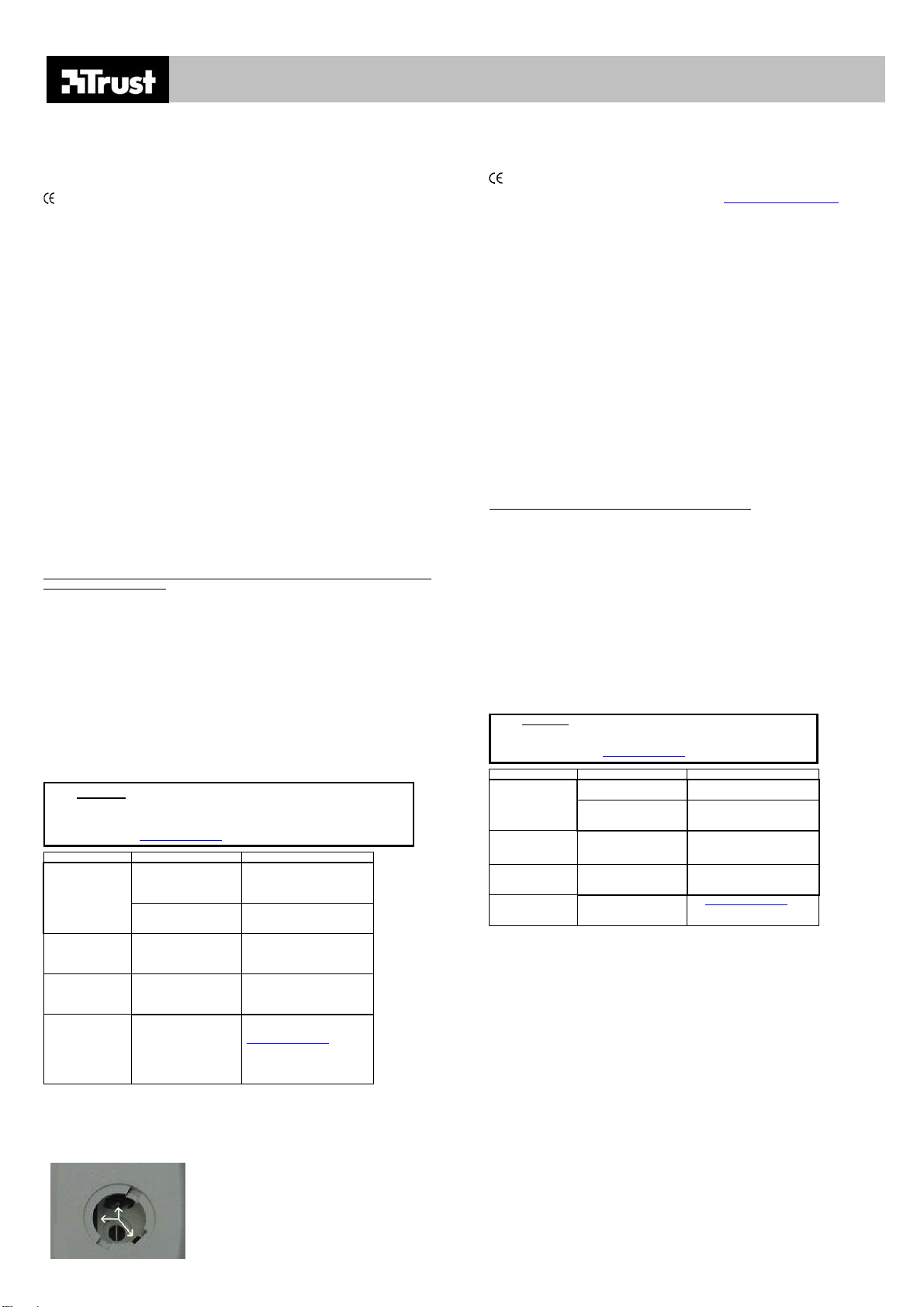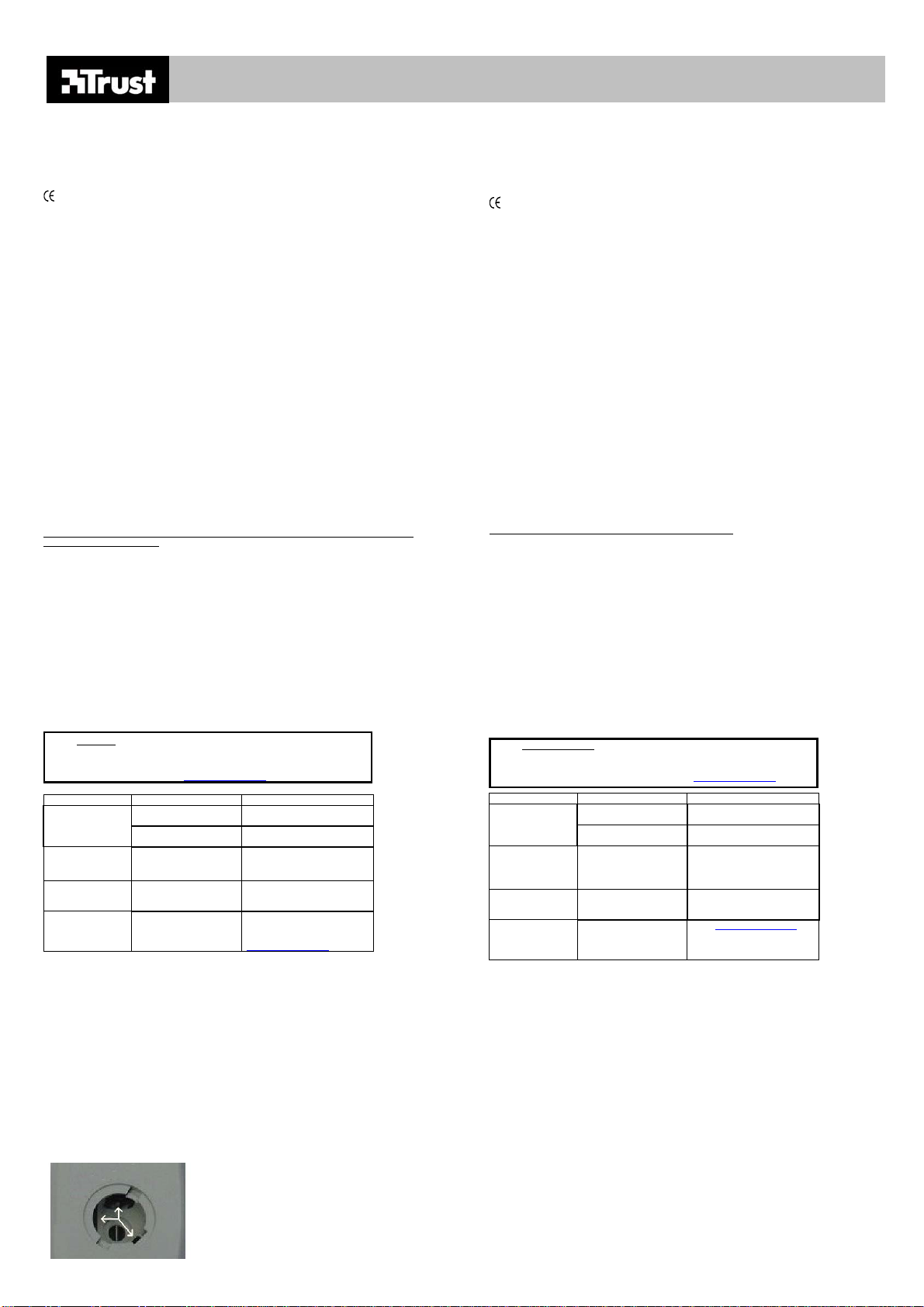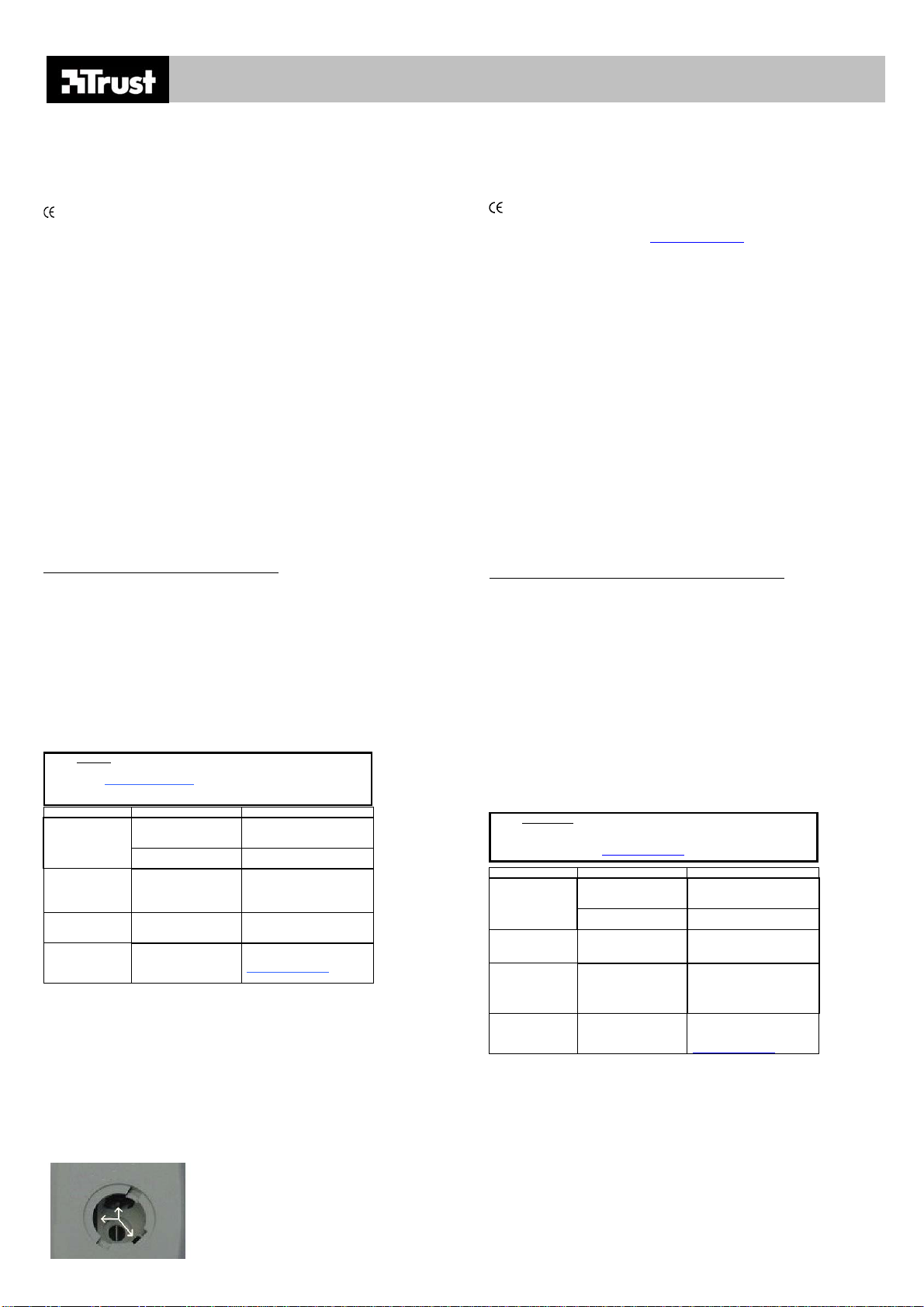AMI MOUSE SINGLE SCROLL
GR
Εισαγωγή
Το εγχειρίδιο αυτό απευθύνεται σε χρήστες του ποντικιού TRUST AMI MOUSE SINGLE SCROLL. Το
ποντίκι λειτουργεί µέσω της θύρας PS/2 του υπολογιστή σας και διαθέτει 2 κουµπιά και 1 τροχό
κύλισης. Οτροχός κύλισης µπορεί επίσης να λειτουργεί ως κουµπί, εφόσον το πρόγραµµαλογισµικού
που χρησιµοποιείτε υποστηρίζει τη λειτουργία αυτή. Το ποντίκι λειτουργεί σε Windows 98, Me, 2000 και
XP.
Το προϊόν αυτό πληροί όλες τις βασικές απαιτήσεις και τις αντίστοιχες διατάξεις των ευρωπαϊκών
οδηγιών εν ισχύ. Η∆ήλωση Συµµόρφωσης (DoC) είναι διαθέσιµηστη διαδικτυακή τοποθεσία
www.trust.com/12111/ce.
Ασφάλεια
Πριν από τη χρήση, διαβάστε πρώτα µεπροσοχή τις ακόλουθες οδηγίες:
1. Το ποντίκι TRUST AMI MOUSE SINGLE SCROLL δεν χρειάζεται ειδική συντήρηση. Για να
καθαρίσετε το ποντίκι, απλώς χρησιµοποιήστε ελαφρώς βρεγµένο, µαλακό πανί.
2. Ποτέ µην χρησιµοποιείτε διαβρωτικά χηµικά, όπως βενζίνη ήνέφτι, για τον καθαρισµό. Ενδέχεται
να προκληθεί ζηµιά στο υλικό κατασκευής του προϊόντος.
3. Σε καµία περίπτωση ησυσκευή δεν πρέπει να βυθιστεί σε οποιοδήποτε υγρό. Ενδέχεται να
προκληθεί ζηµιά στο ποντίκι.
4. Βεβαιωθείτε ότι το καλώδιο βρίσκεται µακριά από εµπόδια και βαριά αντικείµενα. Μην
χρησιµοποιείτε τη συσκευή αυτή σε µέρη όπου το καλώδιο µπορεί να φθαρεί ήνα υποστεί ζηµιά
από άτοµαπου το πατούν.
Σύνδεση
Πριν συνδέσετε το ποντίκι, αφαιρέστε πρώτα το παλιό λογισµικό και το πρόγραµµαοδήγησης για το
παλιό ποντίκι που είχατε. Στις περισσότερες περιπτώσεις, αυτό περιλαµβάνει την εκτέλεση του
προγράµµατος «απεγκατάστασης» που συνοδεύει το παλιό ποντίκι. Μπορείτε επίσης να αφαιρέσετε το
λογισµικό επιλέγοντας:
Start (Έναρξη) – Settings (Ρυθµίσεις) – Control Panel (Πίνακας ελέγχου) – Software (Λογισµικό).
∆είτε επίσης και στο Device Manager (∆ιαχείριση συσκευών):
Start (Έναρξη) – Settings (Ρυθµίσεις) – Control Panel (Πίνακας ελέγχου) – System (Σύστηµα). Επιλέξτε
την καρτέλα “Device Manager” (∆ιαχείριση συσκευών). Σε περίπτωση που υπάρχει κάποιο
συγκεκριµένο πρόγραµµαοδήγησης για το παλιό σας ποντίκι, διαγράψτε το.
Σηµείωση:Αυτό το ποντίκι λειτουργεί αποκλειστικά µέσω της θύρας PS/2.
Σηµείωση:Εάν οφορητός υπολογιστής σας διαθέτει επιφάνεια αφής, ενδέχεται να προκληθεί
διένεξη µετο ποντίκι. Απενεργοποιήστε την επιφάνεια αφής στο BIOS. Συµβουλευτείτε το
εγχειρίδιο χρήσης του υπολογιστή σας σχετικά µετο πώς να απενεργοποιήσετε την
επιφάνεια αφής.
1. Βεβαιωθείτε ότι ουπολογιστής βρίσκεται σε λειτουργία.
2. Συνδέστε το ποντίκι στη θύρα PS/2 του υπολογιστή. Στα περισσότερα καινούργια συστήµατα η
θύρα είναι πράσινη.
• Το ποντίκι εντοπίζεται αυτόµατα στα λειτουργικά συστήµατα Windows 98, ME, 2000 και XP, και
εγκαθίσταται ως ποντίκι συµβατό µεPS/2.
Έλεγχος µετά την εγκατάσταση
Μετά την ολοκλήρωση της εγκατάστασης του προϊόντος και των προγραµµάτων, θα πρέπει να ελέγξετε
ότι τα ακόλουθα έχουν προστεθεί στο σύστηµάσας:
Start (Έναρξη) – Settings (Ρυθµίσεις) – Control Panel (Πίνακας ελέγχου) – System (Σύστηµα) – Device
Manager (∆ιαχείριση συσκευών)
- Mouse (Ποντίκι) – PS/2-compatible mouse (Ποντίκι συµβατό µεPS/2)
Σηµείωση:Οι τοποθεσίες ήοι ονοµασίες των λειτουργιών στον πίνακα ελέγχου µπορεί να
διαφέρουν, ανάλογα µετο λειτουργικό σύστηµα.
Συντήρηση
Ενδέχεται να συσσωρευτεί βρωµιά στη σφαιρική κεφαλή του ποντικιού µεαποτέλεσµατην κακή
λειτουργία του. Εποµένως, είναι απαραίτητο να καθαρίζετε τακτικά τη σφαιρική κεφαλή.
1. Θέστε τον υπολογιστή εκτός λειτουργίας και γυρίστε το ποντίκι ανάποδα.
2. Αφαιρέστε το δακτύλιο που συγκρατεί τη σφαιρική κεφαλή στη θέση της, γυρίζοντάς τον προς την
κατεύθυνση που υποδεικνύουν τα βέλη.
3. Αποµακρύνετε τη σφαιρική κεφαλή από τη θέση της.
4. Καθαρίστε το χώρο όπου τοποθετείται ησφαιρική κεφαλή (βλέπε εικόνα 1) µεµία µπατονέτα την
οποία θα έχετε βρέξει ελαφρώς µενερό.
Σηµείωση: Ωστόσο, µην χρησιµοποιείτε πολύ νερό. Ενδέχεται να προκληθεί ζηµιά στο ποντίκι.
5. Καθαρίστε τη σφαιρική κεφαλή κρατώντας τη για λίγο κάτω από κρύο τρεχούµενο νερό, και
στεγνώστε τη χρησιµοποιώντας πανί που δεν αφήνει χνούδι.
6. Τοποθετήστε τη σφαιρική κεφαλή στο ποντίκι και τοποθετήστε και πάλι το δακτύλιο στη θέση του.
7. Θέστε τον υπολογιστή σε λειτουργία και το ποντίκι είναι έτοιµογια να το χρησιµοποιήσετε και
πάλι.
Αντιµετώπιση προβληµάτων
∆ιαδικασία
1. ∆ιαβάστε τις παρακάτω λύσεις.
2. Ανατρέξτε στις τελευταίες Συνήθεις Ερωτήσεις και Απαντήσεις
(FAQ), τα προγράµµατα οδήγησης και τα εγχειρίδια στο
∆ιαδίκτυο (www.trust.com/12111)
ΠρόβληµαΑιτία Πιθανή λύση
Ηεπιφάνεια κύλισης του
ποντικιού είναι πολύ
λεία/γυαλιστερή π.χ.
γυάλινη
Χρησιµοποιήστε καλύτερη
επιφάνεια για την κύλιση του
ποντικιού.
Το ποντίκι κινείται
λίγο/δεν κινείται
καθόλου
Ησφαιρική κεφαλή είναι
βρώµικη
Καθαρίστε τη σφαιρική κεφαλή,
όπως περιγράφεται στην
ενότητα για τη Συντήρηση.
Τα Windows δεν
εντοπίζουν το
ποντίκι.
Ηθύρα PS/2 του
υπολογιστή έχει
απενεργοποιηθεί στο
BIOS.
Συµβουλευτείτε το εγχειρίδιο
χρήσης του υπολογιστή σας
σχετικά µετο πώς να
ενεργοποιήσετε τη θύρα PS/2.
Ηλειτουργία
κύλισης δεν
λειτουργεί.
Το προηγούµενο
λογισµικό ποντικιού
λειτουργεί ακόµη.
Απεγκαταστήστε το λογισµικό
για το προηγούµενο ποντίκι,
προτού εγκαταστήσετε αυτό το
λογισµικό.
Το πρόβληµαδεν
περιλαµβάνεται σε
αυτόν τον
κατάλογο.
Οι πιο πρόσφατες
Συνήθεις Ερωτήσεις και
Απαντήσεις (FAQ) καθώς
και τα ενηµερωµένα
εγχειρίδια χρήσης
διατίθενται στο ∆ιαδίκτυο.
Μεταβείτε στη διαδικτυακή
τοποθεσία
www.trust.com/12111 για τις
Συνήθεις Ερωτήσεις και
Απαντήσεις (FAQ) και άλλες
πληροφορίες σχετικά µετο
προϊόν.
Εάν δοκιµάσατε όλες τις παραπάνω λύσεις και το πρόβληµαεπιµένει, επικοινωνήστε µεκάποιο Κέντρο
Εξυπηρέτησης Πελατών της Trust. Σε κάθε περίπτωση, θα πρέπει να έχετε πρόχειρες τις παρακάτω
πληροφορίες: τον αριθµότου προϊόντος (στη συγκεκριµένη περίπτωση 12111) και σαφή περιγραφή
του τι ακριβώς δεν δουλεύει και πότε.
DK
Introduktion
Denne manual er henvendt brugere af TRUST AMI MOUSE SINGLE SCROLL. Musen forbindes via
PS/2 porten på Deres computer, og har to knapper og et scroll hjul. Scroll hjulet kan også fungerer som
en knap, afhængig af om det software De benytter understøtter dette. Musen kan anvendes med
Windows 98, Me, 2000 og XP.
Dette produkt er tilpasset de pågældende europæiske direktiver og standarder. Regler for tilpasning
kan findes på: Direktionen for tilpasning (DOC) kan findes på: http://www.trust.com/12111/ce
Sikkerhed
Før anvendelse, læs da først de følgende instruktioner:
1. Denne TRUST AMI MOUSE SINGLE SCROLL behøver ingen speciel vedligeholdelse. For at
rengøre musen, brug en let fugtig klud.
2. Anvend aldrig rengøringsmidler, såsom rensebenzin eller terpentin, ved rengøring af produktet.
Da disse vil beskadige produktet.
3. På intet tidspunkt må dette produkt komme i nærheden af vand. Dette vil beskadige produktet.
4. Stil ikke noget ovenpå ledningerne. Placer derfor ikke dette produkt et sted, hvor man kan træder
på det, da dette vil beskadige produktet.
Forbindelse
Før De tilslutter musen, skal De først fjerne gammelt software, og gamle drivere fra Deres tidligere
mus. I de fleste tilfælde kræver dette, at De køre “uninstall” programmet leveret med Deres forrige mus.
De kan også fjerne softwaren via:
Start – Opsætninger – Kontrol Panel – Software.
Se også enhedshåndteringer:
Start – Opsætninger – Kontrol Panel – System. Vælg knappen “Enhedshåndteringer”. Hvis der her
forekommer specifikke drivere, tilhørende Deres forrige mus, skal disse slettes.
Bemærk: Denne mus fungerer kun via en PS/2 port.
Bemærk: Hvis Deres computer anvender et tochpad, kan det eventuelt forstyrre musens funktion.
Gør touchpadet uanvendelig på BIOSen. Se Deres computermanual, hvordan De gør
touchpadet uanvendelig.
1. Sikre Dem at computeren er slukket.
2. Forbind musen til PS/2 porten på Deres computer. På de fleste nye systemer er denne farvet
grøn.
3. Ved hvert af disse Windows styresystemer 98, ME, 2000 og XP, vil musen automatisk findes og
installeres som en PS/2 kompatibel mus.
Efter installations check
Efterfølgende installation af produktet og programmerne, bør De checke at følgende er tilføjet Deres
system:
Start – Opsætninger – Kontrol Panel – System – Enhedshåndteringer
- Mouse – seriel-kompatibel mus
Bemærk: Placeringer eller funktionsnavne på kontrol panelet er givetvis ændret, afhængig af hvilke
styresystem De anvender.
Vedligeholdelse
Musebolden bliver ofte beskidt ved brug, og kan forårsage dårlig funktion. Det er derfor ofte
nødvendigt, at rengøre musebolden.
1. Sluk computeren, og vend musen rundt.
2. Fjern den ring, som holder musebolden på plads, ved at dreje den i indikationspilnes retning.
3. Fjern musebolden fra dens plads.
4. Rengør museboldens rum (se figur 1) med en bomuldsklud, som er let fugtiggjort med vand.
Bemærk: Brug aldrig for meget vand. Dette kan beskadige musen.
5. Rengør musebolden, ved at holde den kort under rindende vand, og tør den med en klud som
ikke fnulre.
6. Sæt musebolden tilbage i musen, og sæt plastic ringen tilbage på plads.
7. Tænd Deres computer, og musen kan nu anvendes igen.
Hjælp
Procedure
1. Læs løsningsforslag angivet forneden.
2. Check nuværende FAQ, drivere og manualer på
Internettet (
www.trust.com/12111
)
Problem Årsag Eventuelle løsninger
Bordfladen er for
glat/skinnene f.eks. glas
Anvend en bedre overflade ved
anvendelse af musen.
Mus bevæger sig
dårligt eller slet
ikke. Musebolden er beskidt Rengør musebolden, som
beskrevet i
vedligeholdelsesafsnittet.
Windows finder
ikke musen. Computerens PS/2 port er
ikke tilgængelig i BIOS.
Se Deres computers manual
under hvordan De gør PS/2
porten tilgængelig.
Scroll funktion
virker ikke.
Ældre mus software køre
stadig.
De skal først fjerne softwaren
fra tidigere mus, før De kan
installere den nye software.
Problemet findes
ikke på denne
liste.
Nye opdaterede FAQ og
manualer tilgængelige på
Internettet.
Se www.trust.com/12111 for
FAQ og anden produkt
information.
Hvis De stadig har problemer, efter at have fuldt disse løsningsforslag, kontakt da venligst en af vores
Trust Service Centres. Hav venligst følgende informationer parat: Produkt nummeret (12111) i dette
tilfælde). En detaljeret beskrivelse af problemet, samt en detaljeret beskrivelse af, hvornår problemet
opstår.
Fig. 1